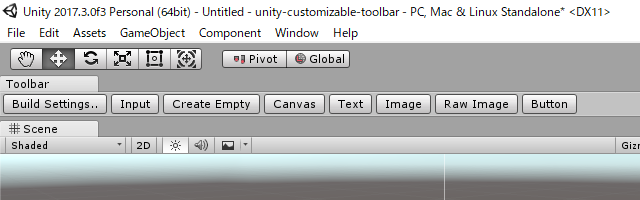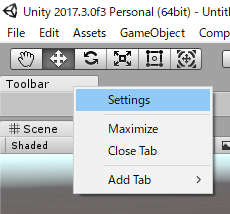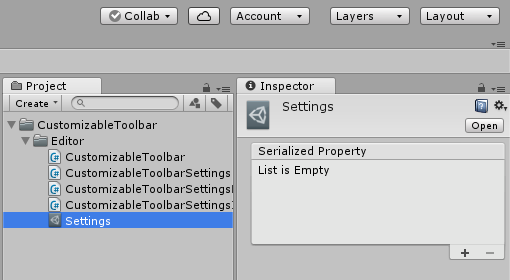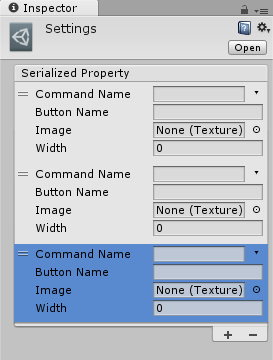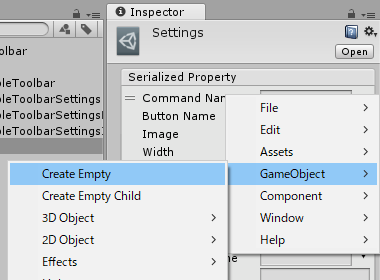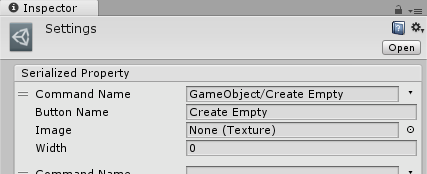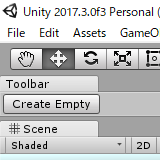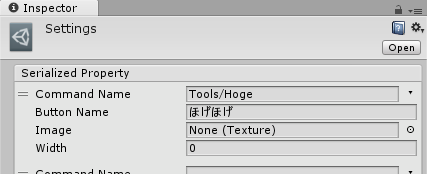Unity エディタで使用できるカスタマイズ可能なツールバー
- Unity 2017.3.0f3
- 下記のページにアクセスして「UnityCustomizableToolbar.unitypackage」をダウンロードします
https://github.com/baba-s/unity-customizable-toolbar/blob/master/CustomizableToolbar.unitypackage?raw=true - ダウンロードした「UnityCustomizableToolbar.unitypackage」を Unity プロジェクトにインポートします
Unity メニューの「Window>Customizable Toolbar」を選択すると
「Toolbar」ウィンドウが表示されるので、好きな場所にドッキングします
「Toolbar」タブを右クリックして「Settings」を選択すると、
Inspector に設定画面が表示されます
右下の「+」ボタンを押すと、ボタンのパラメータが追加されます
「Command Name」の欄の右の「▼」を押すと、
コマンドの一覧が表示されるので、好きなコマンドを選択します
すると、「Command Name」と「Button Name」が自動で入力され、
ツールバーにボタンが追加されます
そして、このボタンを押すと、設定したコマンドが実行されます
「Command Name」は自由に入力できるので
自作した MenuItem を実行するボタンを作成することも可能です
「Image」にテクスチャを設定すると、
「Button Name」の代わりにテクスチャが表示されます
「Width」でボタンの幅を設定できます(0 なら自動調整)